WPS Excel表格批量添加货币符号的方法
时间:2024-03-29 09:50:37作者:极光下载站人气:0
我们大家常常在进行数据内容编辑的过程中,使用wps这款软件的几率十分的大,在表格中会进行文字、小数、工资等内容的操作,其中有小伙伴想要对一些金额数字进行货币符号的添加,如果你想要添加大量的货币符号,那么我们就需要打开单元格格式的设置窗口,找到货币符号进行选择即可,你可以选择的货币符号是多种的,且还可以设置小数位数,下方是关于如何使用WPS excel表格批量添加货币符号的具体操作方法,如果你需要的情况下可以看看方法教程,希望小编的方法教程对大家有所帮助。
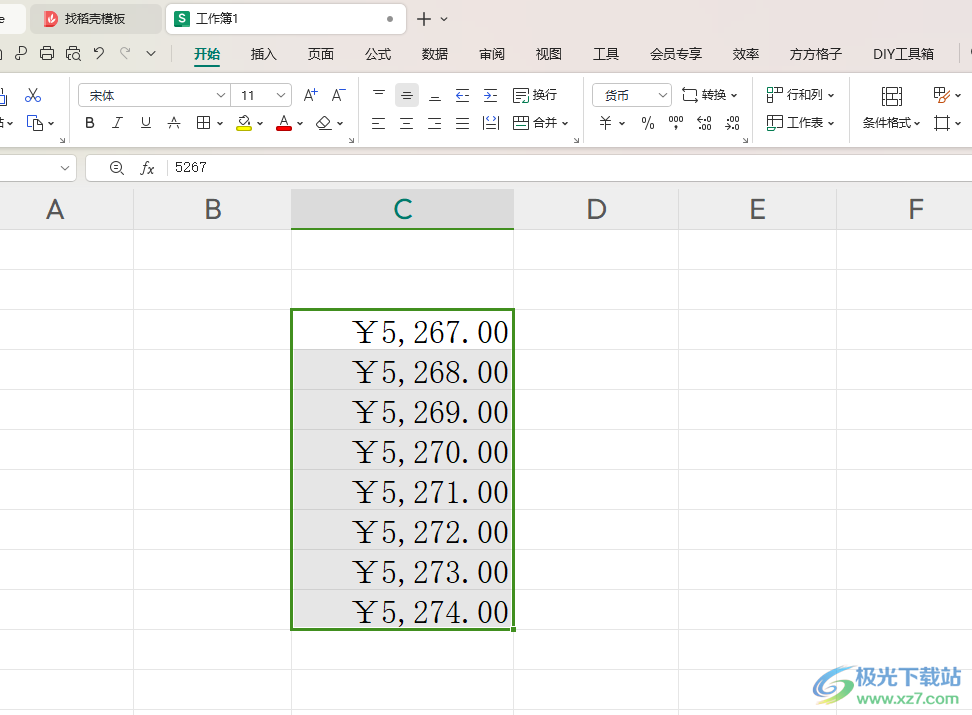
方法步骤
1.首先,我们需要在表格中输入一些数据内容,如图所示。

2.这时,我们将数据进行框选起来,之后进行右键点击,选择【设置单元格格式】选项。
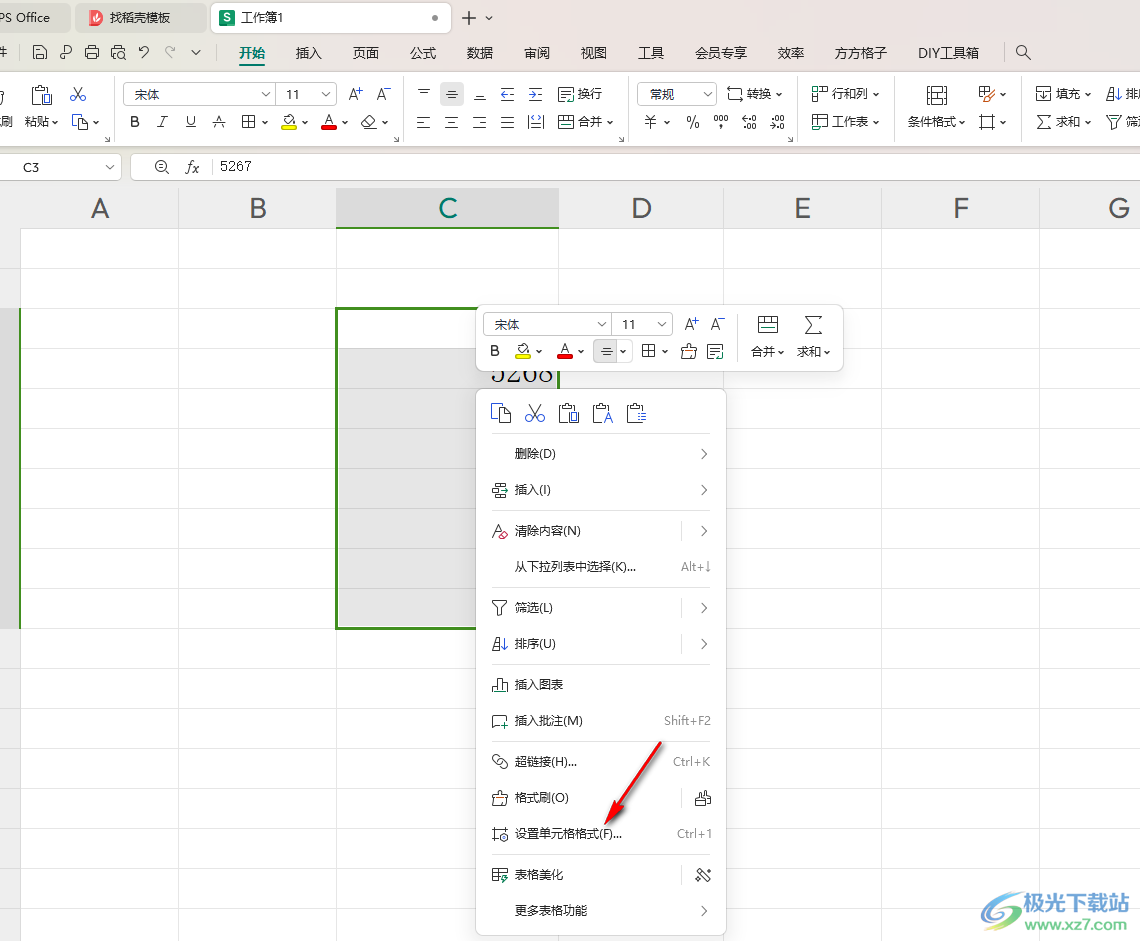
3.之后,我们就可以在页面上打开一个设置窗口,我们将该窗口中的【货币】选项进行点击,然后在右侧选择一个货币符号。
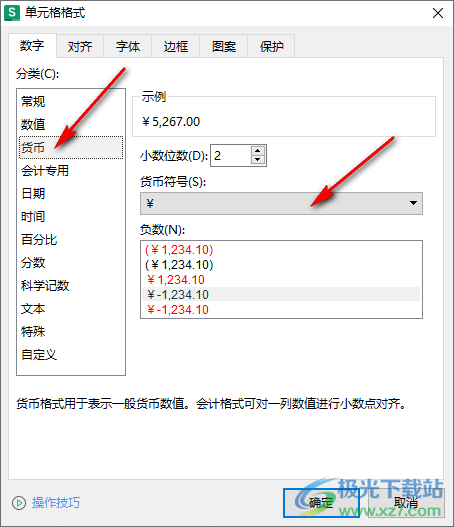
4.选择好货币符号之后,可以进行小数位数的设置,之后点击下方的确定按钮。
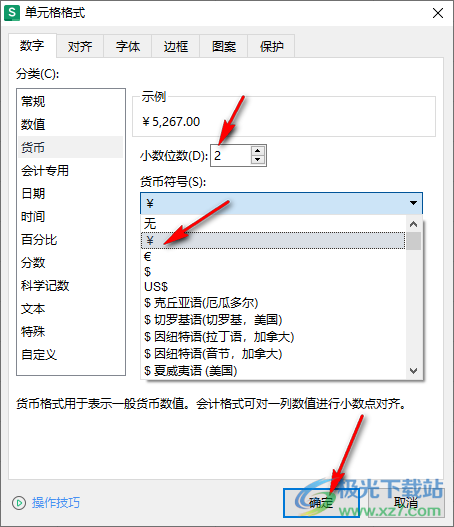
5.完成设置之后,我们即可查看到刚刚选中的单元格数值已经全部被添加上相应的货币符号了,如图所示。
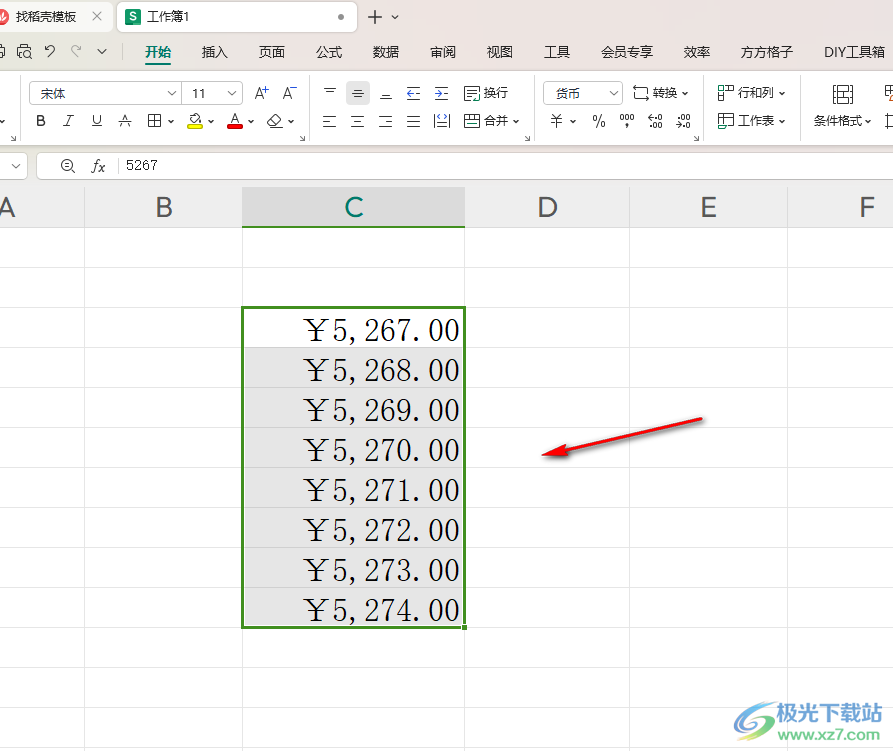
以上就是关于如何使用WPS Excel批量添加货币符号的具体操作方法,我们在进行设置数据的过程中,想要为金额进行货币符号的添加,那么就可以通过小编分享的教程进行快速的添加即可,感兴趣的话可以操作试试。

大小:69.90 MB版本:v11.1.0.14309 最新版环境:WinAll, WinXP, Win7, Win10
- 进入下载

网友评论